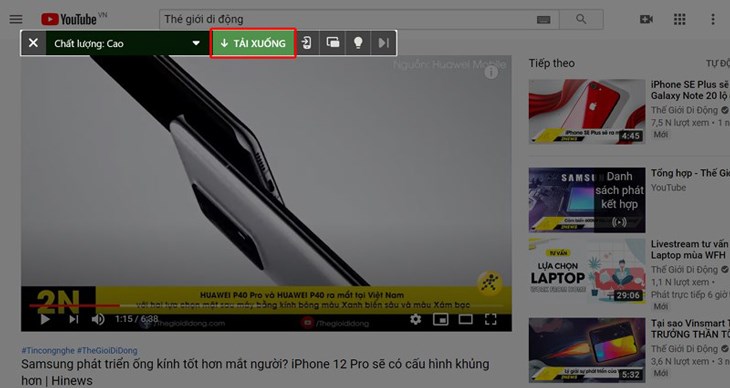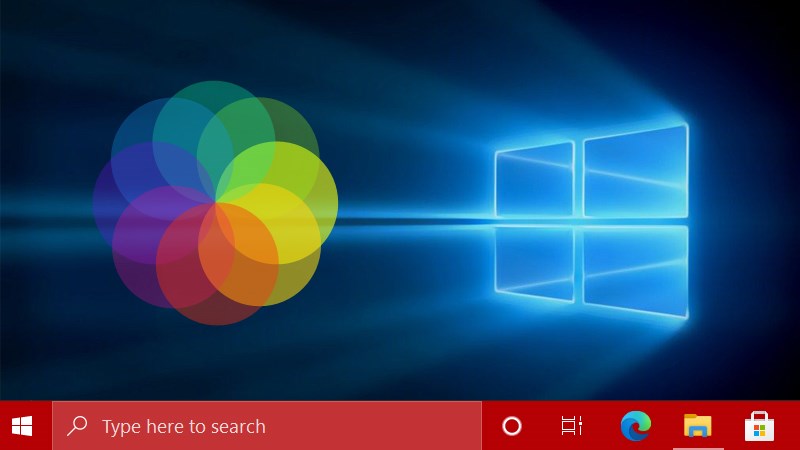Bạn muốn xem video Youtube offline nhưng không được. Thì dưới đây là cách tải video Youtube về máy tính dễ dàng, đơn giản nhất.
Cách tải video YouTube về máy tính
Cách tải video YouTube bằng savefrom.net
Bước 1: Chọn chia sẻ tại video mà bạn muốn tải trên YouTube.
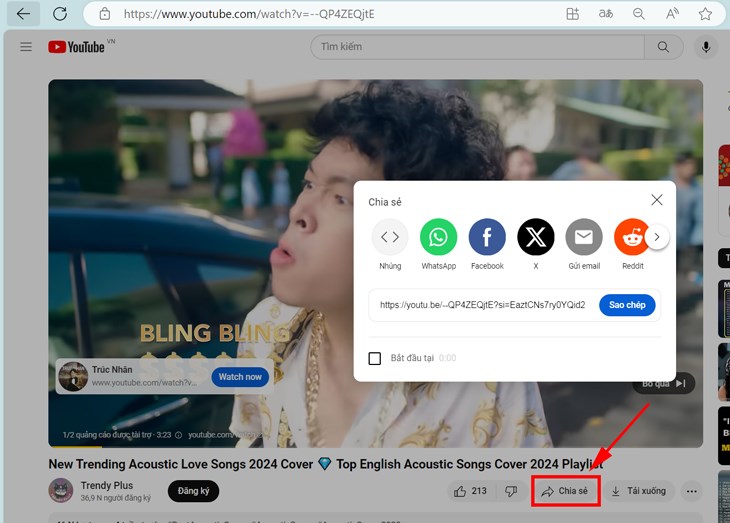
Bước 2: Bạn nhấn vào nút chia sẻ, sau đó chọn sao chép đường dẫn.
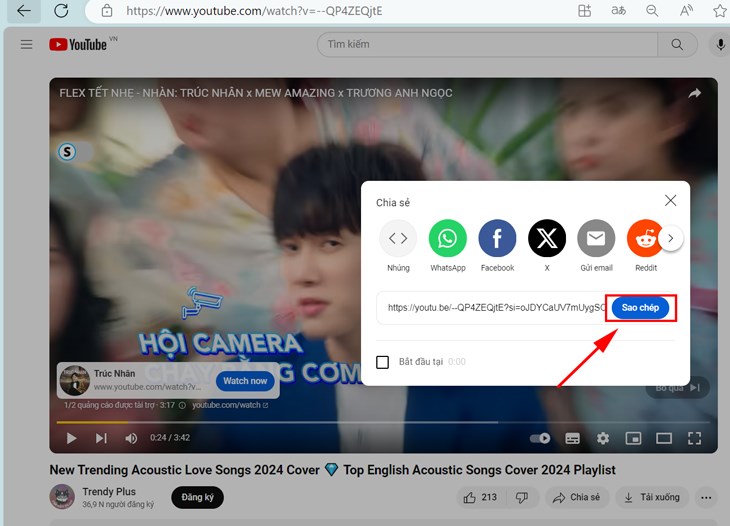
Bước 3: Bạn tiến hành dán địa chỉ đường dẫn https://vi.savefrom.net vào thanh công cụ tìm kiếm.
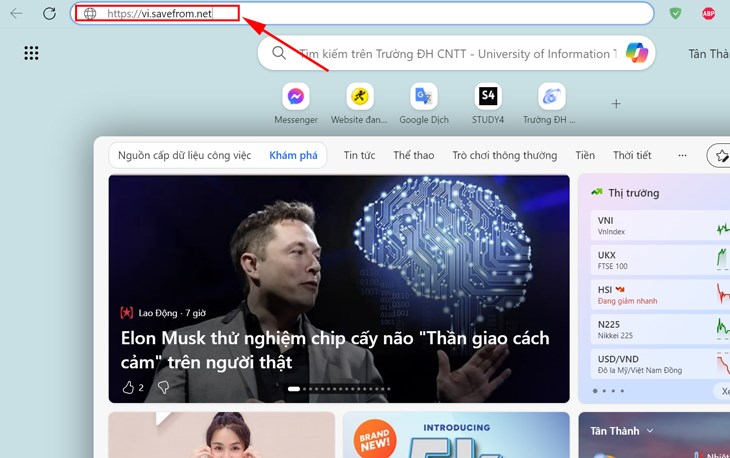
Bước 4: Nhấn nút tải về để tải video trên YouTube về máy tính.
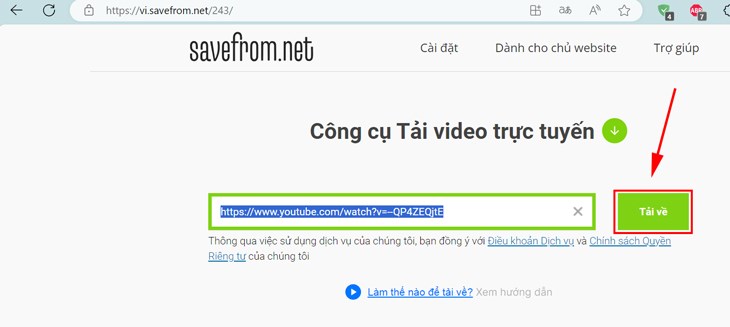
Nhấn nút tải về
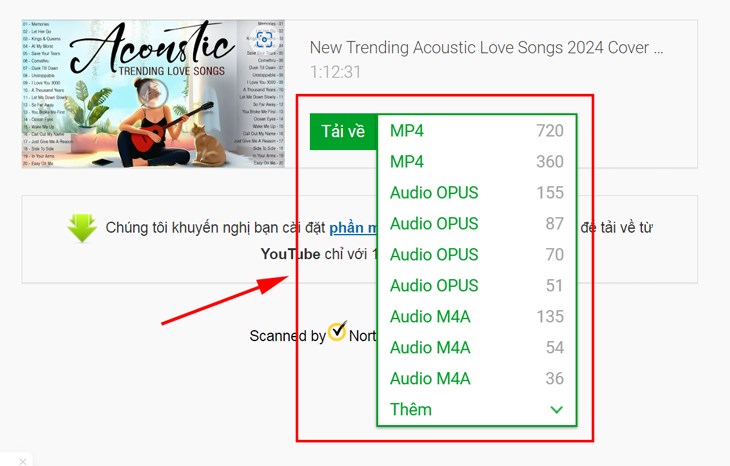
Cách tải video YouTube bằng tiện ích của Chrome
Thêm nút Download từ tiện ích Video Downloader Professional
Bước 1: Đầu tiên bạn mở trình duyệt Chrome. Bạn thêm tiện ích Video Downloader Professional bằng cách click vào tại đây.
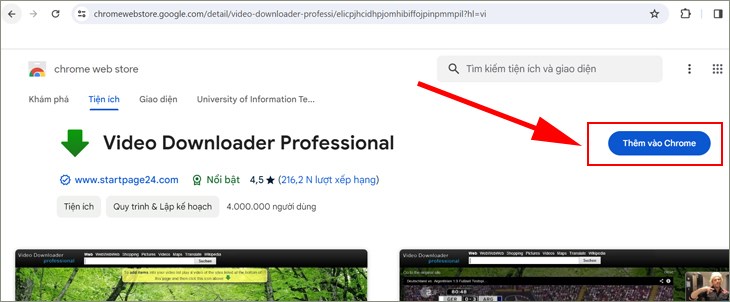
Bước 2: Bạn nhấn chọn Thêm vào Chrome và nhấn Thêm tiện ích.
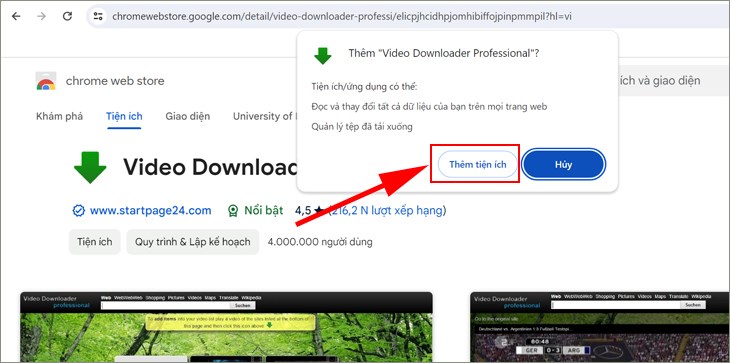
Bước 3: Khi đó, trên trình duyệt sẽ hiển thị tiện ích Video Downloader Professional được thêm vào, bạn chỉ cần chọn biểu tượng Video Downloader Professional hình vuông trên góc phải màn hình.
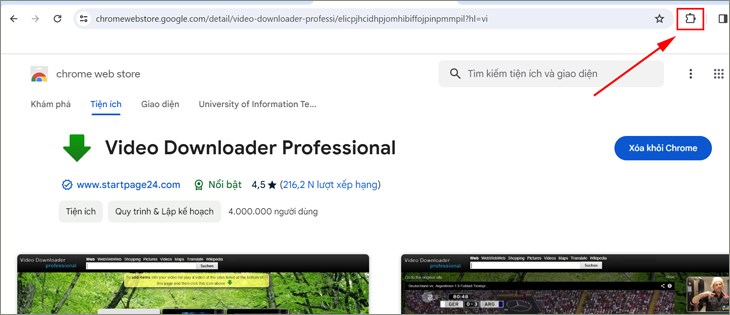
Thêm nút Download từ tiện ích Chameleon
Bước 1: Đầu tiên bạn mở trình duyệt Chrome. Bạn thêm tiện ích Chameleon bằng cách click vào Tại Đây.
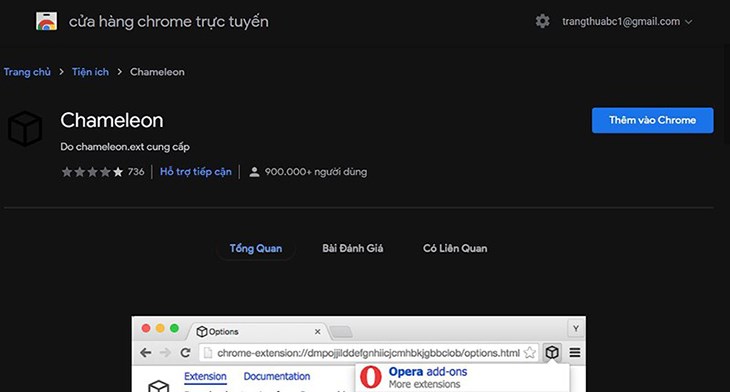
Bước 2: Bạn nhấn chọn Thêm vào Chrome và nhấn Thêm tiện ích.
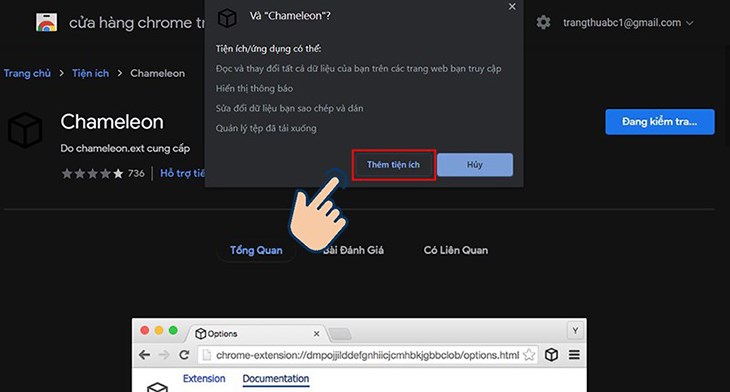
Bước 3: Khi đó, trên trình duyệt sẽ hiển thị tiện ích Chameleon được thêm vào, bạn chỉ cần chọn biểu tượng Chameleon hình vuông trên góc phải màn hình.
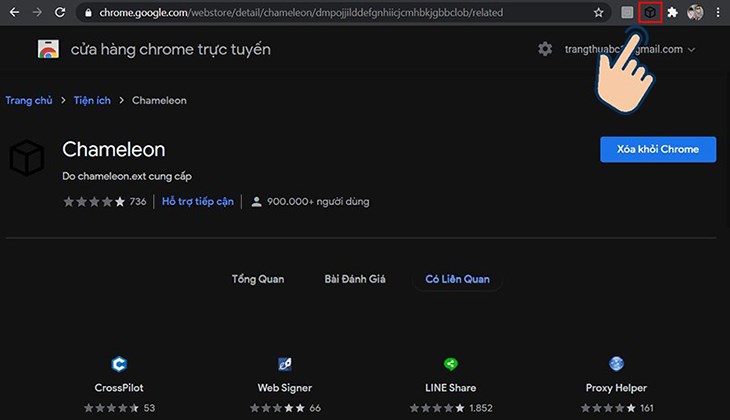
Bước 4: Bạn nhấn chọn Opera add-ons. Sau đó, bạn nhập vào ô tìm kiếm từ khoá SaveFrom.net helper.
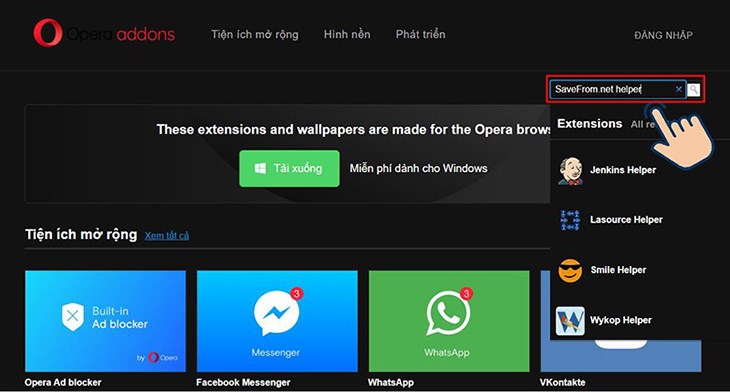
Bước 5: Tiếp theo, bạn chọn vào SaveFrom.net helper có biểu tượng tải xuống. Kế tiếp, bạn chọn Add to Chameleon để cài đặt tiện ích này trên Chrome.
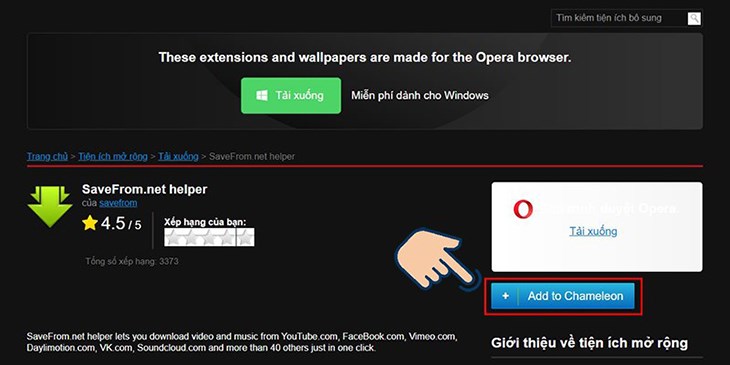
Bước 6: Cuối cùng, bạn chỉ cần mở YouTube và chọn video bất kỳ. Trên màn hình sẽ hiển thị biểu tượng mũi tên tải xuống màu xanh. Lúc này, bạn chỉ cần nhấn vào và tải video về máy tính.
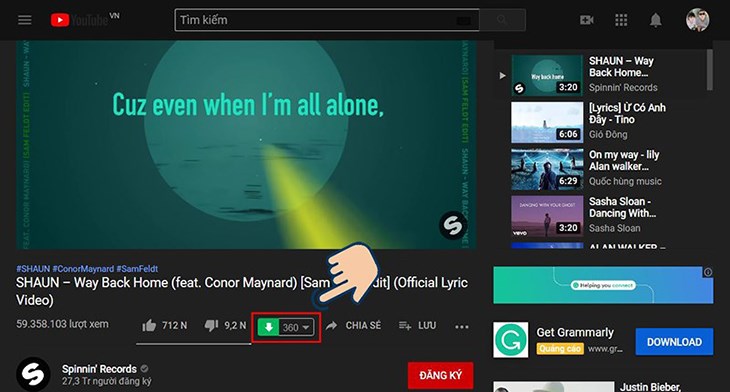
Cách tải video YouTube bằng Cốc Cốc
Bước 1: Bạn hãy mở trình duyệt Cốc Cốc trên máy tính, sau đó nhấp vào biểu tượng YouTube hoặc tìm kiếm youtube.com tại thanh địa chỉ trên giao diện chính.
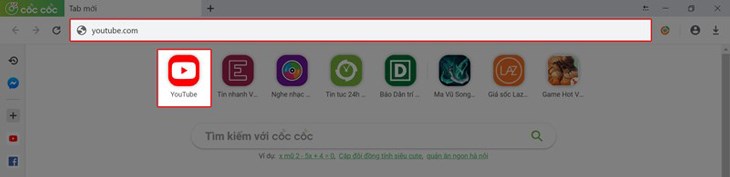
Bước 2: Nhập tên video hoặc nhấp vào video mà bạn muốn tải trên thanh tìm kiếm của YouTube.
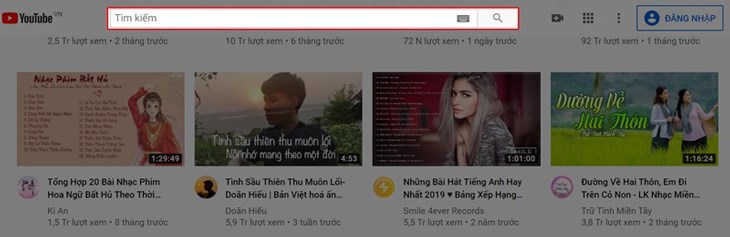
Bước 3: Bạn hãy di chuyển chuột vào khung hình video đang phát, sau đó thanh công cụ sẽ xuất hiện ngay trên video. Bạn chỉ cần nhấn chọn Tải xuống là có thể tải video mình muốn về máy tính.